はじめに
テレワークを始めて、ちょっと課題になっているのがサブディスプレイが無いこと。
自宅にはノートPCだけでディスプレイは持っていない状態。
TVにHDMIで繋いでサブディスプレイ化することも可能ではあるが、ちょっと大きすぎるのと作業できる場所がリビングになってしまうのはちょっと嫌だ。
というわけで、会社支給PCをメイン、自宅PCをサブディスプレイにできないか調査。
スマホをサブディスプレイ化したい方はこちらの記事へ。
https://www.simulationroom999.com/blog/smartphone-sub-display/
結果
結果としてはタイトルに書いてある通りでMiracastを使えばOK。
ただし、デフォルトでは繋がらないので備忘録として手順を記載しておく。
前提
メイン側もサブ側もともにWindows10 PCとする。
サブPC側作業
PC設定
↓
システム
↓
このPCへのプロジェクション
↓
「一部のWindowsとAndroidデバイスは、[OK]と言った場合にこのPCに映すことができます。」を「常にオフ」以外にする。
※デフォルトでは「常にオフ」になっていると思う。
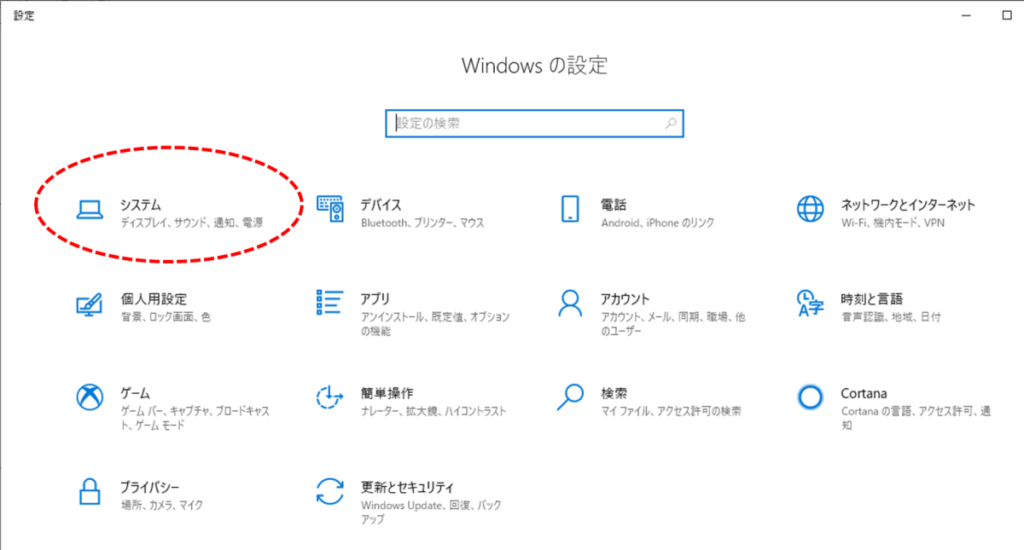
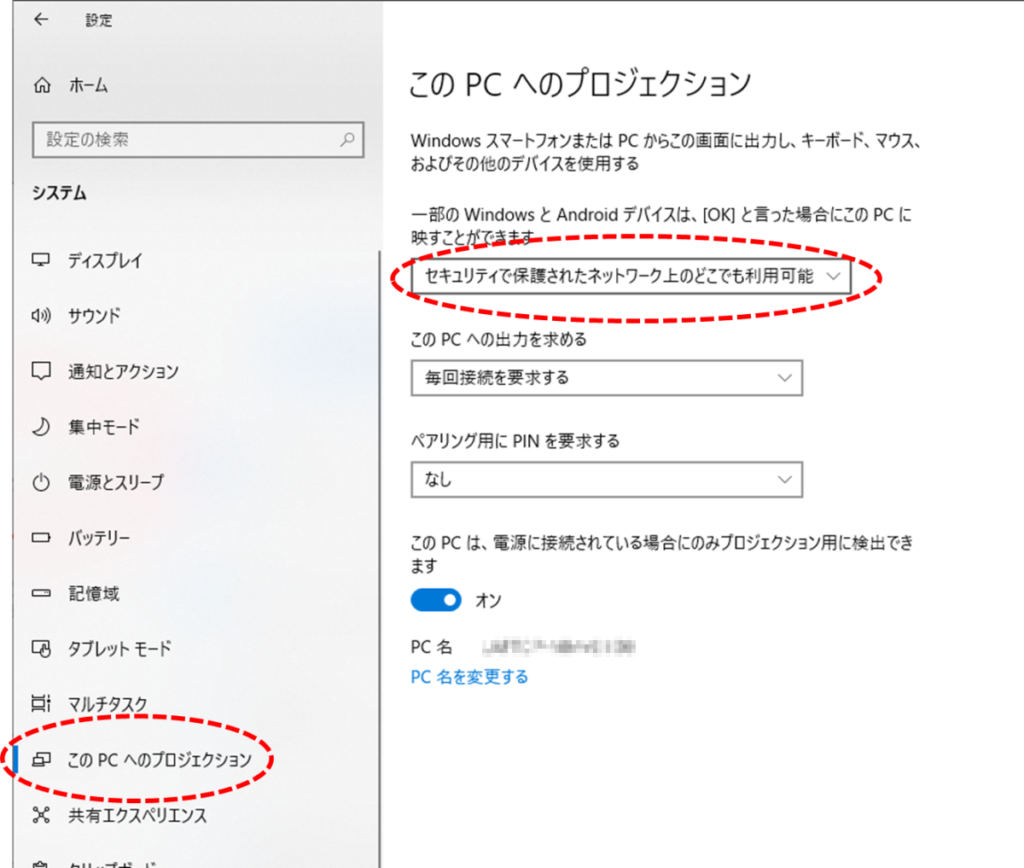
サブPC名称を記憶してメインPC側作業に移る。
メインPC側作業
アクションセンターを起動。
アクションセンターの起動の仕方は以下のどちらか。
- ディスクトップ右下の吹き出しのようなマークをクリック
- Windowsキー+A
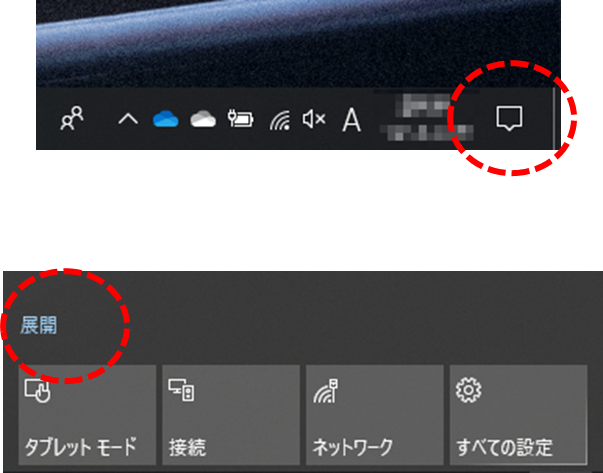
アクションセンターの下の方のボタンを全部表示するために展開をクリックする。
その中に「接続」というボタンがあるので、これをクリックする。
サブPC側の名称が出てくるので、それをクリックする。
晴れてMiracastによるサブディスプレイ化。
まとめ
- ノートPCの画面は狭い。
- サブディスプレイが欲しいが最近の一般家庭には置いていない。(昔は持ってたけど)
- Miracastで解決できる場合がある。
- 一番良いのは安いモバイルディスプレイを買うこと。
とありえず、狙っているモバイルディスプレイたち
↓ラズパイでも使えそう
やっぱり、ある程度の大きさが欲しい。
↓15.6インチ
↓17.3インチ
↓完全なラズパイ用。他の組み込みLinux装置でも使えるのだろうか?安いから人柱になってみるか?




コメント